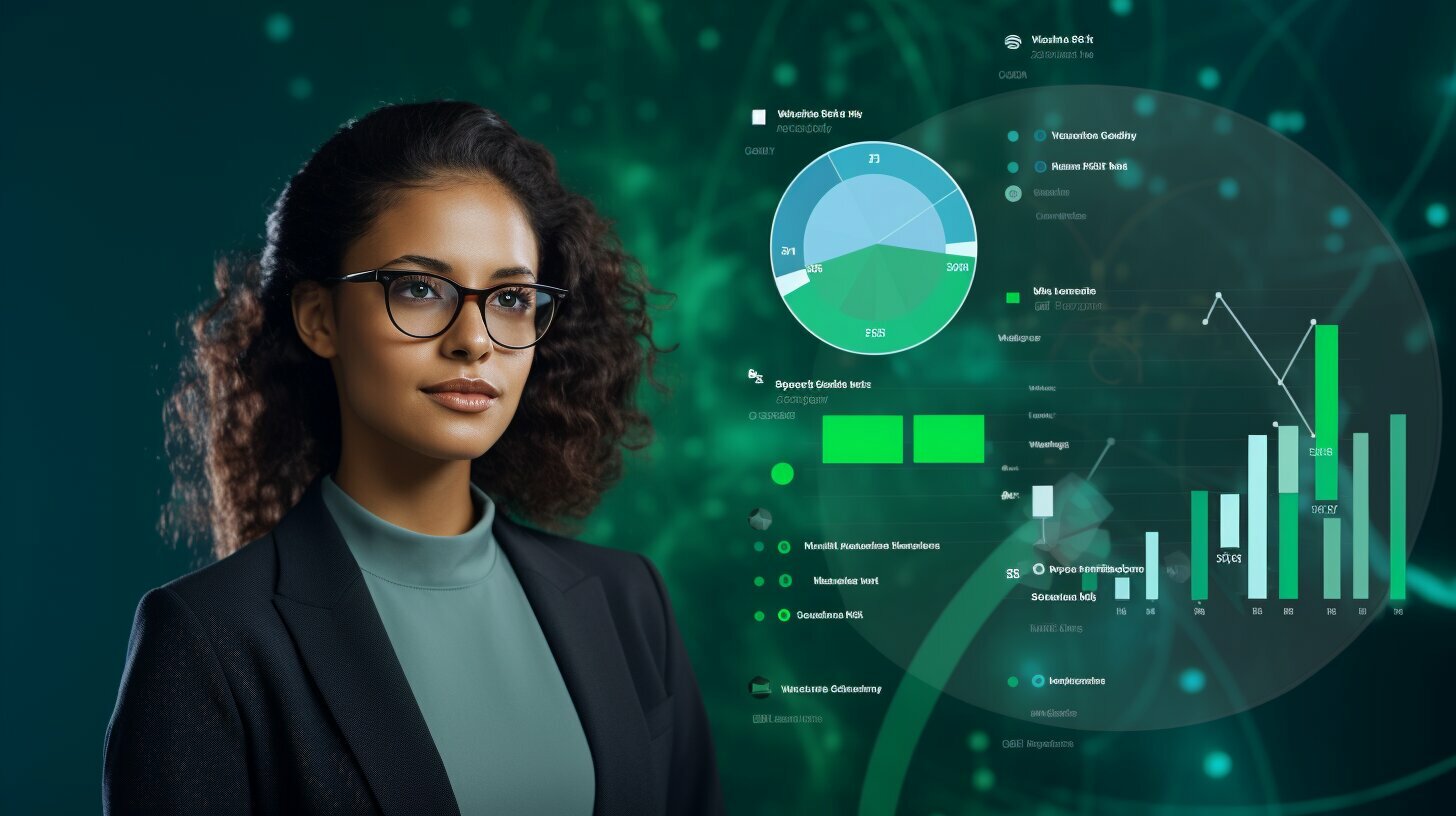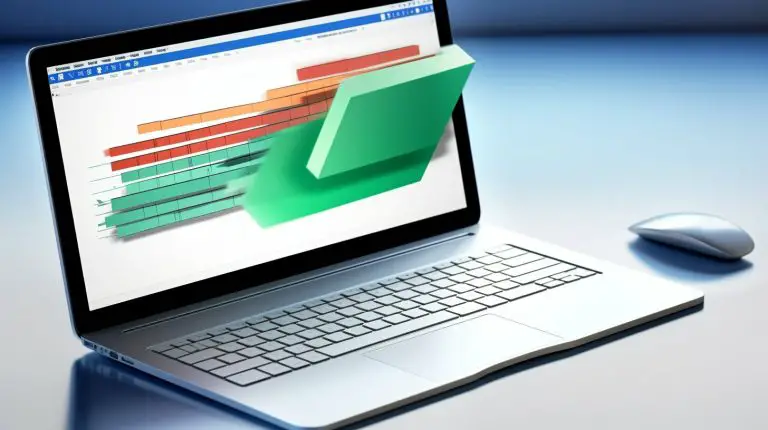So meistern wir Excel Zählenwenn: Leitfaden für Einsteiger
Excel bietet eine Funktion namens ZÄHLENWENN, mit der Sie Daten in Zellen zählen können. Sie können diese Funktion verwenden, um zum Beispiel die Anzahl der Zeiten zu zählen, die eine bestimmte Stadt in einer Kundendatenbank erscheint. Die Syntax der Funktion lautet =ZÄHLENWENN(Bereich; Suchkriterium), wobei der Bereich die Zellen angibt, in denen Sie suchen möchten, und das Suchkriterium den Wert, nach dem Sie suchen möchten. Sie können auch mehrere Kriterien angeben, indem Sie die Funktion ZÄHLENWENNS verwenden. Es gibt einige Tipps und Tricks zur Verwendung der ZÄHLENWENN-Funktion, wie zum Beispiel das Zählen von nicht leeren Zellen, das Zählen von Zellen größer als Null und das Zählen von farbigen Zellen. Es ist wichtig zu beachten, dass die Funktion Groß- und Kleinschreibung in Zeichenfolgen ignoriert und dass bei der Verwendung von Platzhalterzeichen wie dem Fragezeichen (?) und dem Sternchen (*) einige Besonderheiten zu beachten sind. Es wird auch darauf hingewiesen, dass die Funktion ZÄHLENWENN falsche Ergebnisse zurückgeben kann, wenn sie Zeichenfolgen mit mehr als 255 Zeichen vergleicht. In solchen Fällen wird empfohlen, die Funktion VERKETTEN oder den Verkettungsoperator & zu verwenden. Benannte Bereiche können ebenfalls in der ZÄHLENWENN-Funktion verwendet werden, um die Handhabung zu erleichtern.
Inhalt
Schlüsselerkenntnisse:
- Die ZÄHLENWENN-Funktion ermöglicht das Zählen von Daten in Excel-Zellen.
- Mit der Funktion können Sie Einzel- oder Mehrfachbedingungen angeben.
- Es gibt verschiedene Tipps und Tricks, um die ZÄHLENWENN-Funktion effektiver zu nutzen.
- Bei der Verwendung von Platzhalterzeichen oder Zeichenfolgen mit mehr als 255 Zeichen sind besondere Vorsichtsmaßnahmen erforderlich.
- Benannte Bereiche können die Handhabung der ZÄHLENWENN-Funktion erleichtern.
Die Syntax der Excel Zählenwenn-Funktion
Die Syntax der Funktion lautet =ZÄHLENWENN(Bereich; Suchkriterium). Dabei gibt der Bereich an, in welchen Zellen gesucht werden soll, und das Suchkriterium definiert den Wert, nach dem gesucht werden soll. Mit dieser Funktion können Sie Daten in Zellen effektiv zählen.
Um die Excel Zählenwenn-Funktion richtig einzusetzen, ist es wichtig, die korrekte Syntax zu verstehen. Dabei können Sie auch mehrere Kriterien angeben, indem Sie die Funktion ZÄHLENWENNS verwenden. Am besten lassen sich die verschiedenen Möglichkeiten anhand eines Beispiels verdeutlichen:
Angenommen, Sie haben eine Kundendatenbank mit einem Bereich von B2 bis B10 und möchten die Anzahl der Zeiten zählen, die eine bestimmte Stadt, zum Beispiel „Berlin“, in diesem Bereich erscheint. Die Funktion würde dann wie folgt aussehen:
=ZÄHLENWENN(B2:B10; „Berlin“)
Mit dieser Syntax können Sie mithilfe der Excel Zählenwenn-Funktion gezielt nach bestimmten Werten in Ihren Daten suchen und zählen.
Beispiel
Um die Funktionalität der Excel Zählenwenn-Funktion näher zu erläutern, betrachten wir ein einfaches Beispiel:
| Name | Stadt |
|---|---|
| Peter | Berlin |
| Lisa | Hamburg |
| Anna | Berlin |
| Max | München |
In diesem Beispiel möchten wir die Anzahl der Zeiten zählen, in denen die Stadt „Berlin“ erscheint. Hierfür verwenden wir die Funktion =ZÄHLENWENN(B2:B5; „Berlin“). Das Ergebnis ist 2, da „Berlin“ in den Zeilen 2 und 3 erscheint.
Mit diesem einfachen Beispiel können Sie die Grundlagen der Excel Zählenwenn-Funktion verstehen und diese auf Ihre eigenen Daten anwenden.
Tipps und Tricks zur Verwendung der Excel Zählenwenn-Funktion
Es gibt einige Tipps und Tricks zur Verwendung der ZÄHLENWENN-Funktion, die Ihnen helfen können, Ihre Zählungen effizienter durchzuführen. Hier sind einige nützliche Hinweise:
- Zählen von nicht leeren Zellen: Um nur die nicht leeren Zellen in einem Bereich zu zählen, können Sie das Kriterium „<>““ verwenden. Dies zählt alle Zellen, die nicht leer sind.
- Zählen von Zellen größer als Null: Wenn Sie nur die Zellen zählen möchten, die einen Wert größer als Null haben, können Sie das Kriterium „>0″“ verwenden. Dies zählt alle Zellen, die einen Wert größer als Null aufweisen.
- Zählen von farbigen Zellen: Wenn Sie nur die farbigen Zellen in einem Bereich zählen möchten, können Sie das Kriterium „„“=ZÄHLENWENN(Bereich; „“*““; Bereich mit Farben) verwenden. Hierbei müssen Sie den Bereich angeben, in dem die Farben vorhanden sind.
Neben diesen Tipps gibt es noch weitere Möglichkeiten, die ZÄHLENWENN-Funktion effektiv einzusetzen:
- Die Funktion ignoriert die Groß- und Kleinschreibung in Zeichenfolgen. Dies bedeutet, dass Sie nach Texten suchen können, deren Schreibweise variieren kann, ohne dass dies zu falschen Zählergebnissen führt.
- Bei der Verwendung von Platzhalterzeichen wie dem Fragezeichen (?) und dem Sternchen (*) sollten Sie beachten, dass diese Zeichen eine spezielle Bedeutung haben. Das Fragezeichen (?) steht für ein einzelnes beliebiges Zeichen, während das Sternchen (*) für eine beliebige Zeichenfolge steht.
- Wenn Sie Zeichenfolgen mit mehr als 255 Zeichen vergleichen möchten, kann es zu falschen Ergebnissen kommen. In solchen Fällen empfiehlt es sich, die Funktion VERKETTEN oder den Verkettungsoperator & zu verwenden, um die Texte zu verbinden und dann zu vergleichen.
Benannte Bereiche können ebenfalls in der ZÄHLENWENN-Funktion verwendet werden, um die Handhabung zu erleichtern. Sie können benannte Bereiche erstellen und in der Funktion nutzen, um Ihre Zählungen übersichtlicher zu gestalten.
Besonderheiten bei der Verwendung von Platzhalterzeichen
Es ist wichtig zu beachten, dass bei der Verwendung von Platzhalterzeichen einige Besonderheiten zu beachten sind. Mit diesen Zeichen können Sie Ihre Zählenwenn-Funktion genauer anpassen und spezifischere Zählergebnisse erzielen. Die zwei gängigsten Platzhalterzeichen sind das Fragezeichen (?) und das Sternchen (*).
Fragezeichen (?)
Das Fragezeichen (?) kann in der Zählenwenn-Funktion verwendet werden, um ein einzelnes beliebiges Zeichen zu repräsentieren. Wenn Sie zum Beispiel nach Wörtern suchen, die mit einem bestimmten Buchstaben beginnen, können Sie den Buchstaben gefolgt von einem Fragezeichen eingeben. Die Funktion zählt dann alle Wörter, die mit diesem Buchstaben beginnen, unabhängig von den folgenden Zeichen.
| Suchkriterium | Ergebnis |
|---|---|
| A? | 2 |
| B? | 1 |
| C? |
Sternchen (*)
Das Sternchen (*) kann in der Zählenwenn-Funktion verwendet werden, um beliebige Zeichen oder Zeichenfolgen zu repräsentieren. Wenn Sie zum Beispiel nach Wörtern suchen, die mit einem bestimmten Buchstaben enden, können Sie ein Sternchen vor dem Buchstaben eingeben. Die Funktion zählt dann alle Wörter, die mit irgendeinem Zeichen beginnen und mit diesem Buchstaben enden.
| Suchkriterium | Ergebnis |
|---|---|
| *A | 2 |
| *B | 1 |
| *C |
In Kombination mit anderen Funktionen wie dem logischen ODER können Sie Platzhalterzeichen verwenden, um Zählungen noch genauer anzupassen. Es ist jedoch wichtig, sich bewusst zu sein, dass die Verwendung von Platzhalterzeichen die Berechnung der Zählenwenn-Funktion verlangsamen kann, insbesondere bei großen Datenmengen.
Beispiel:
=ZÄHLENWENN(Bereich; „A?“ ODER Bereich; „*B“)
Groß- und Kleinschreibung in Zeichenfolgen
Die Funktion Groß- und Kleinschreibung in Zeichenfolgen ignoriert. Dies bedeutet, dass es keine Rolle spielt, ob ein Text in Groß- oder Kleinschreibung vorliegt, wenn Sie ihn mit der Excel ZÄHLENWENN-Funktion suchen. Dies kann besonders hilfreich sein, wenn Sie nach bestimmten Wörtern oder Phrasen suchen, deren Schreibweise variieren kann. Beispielsweise können Sie nach dem Wort „Excel“ suchen und die Funktion wird sowohl „Excel“ als auch „excel“ oder „EXCEL“ zählen. Dies erleichtert die Arbeit und verhindert Ungenauigkeiten aufgrund von Tippfehlern oder unterschiedlichen Schreibweisen.
Um die Groß- und Kleinschreibung zu ignorieren, müssen Sie lediglich den zu suchenden Text in Kleinbuchstaben oder Großbuchstaben eingeben. Die Funktion wird dann automatisch alle Übereinstimmungen finden, unabhängig von der Schreibweise. Dies bedeutet jedoch auch, dass die Funktion keine Unterscheidung zwischen verschiedenen Wörtern macht, die zwar ähnlich aussehen, aber unterschiedliche Bedeutungen haben. Es ist wichtig, dies bei der Verwendung der ZÄHLENWENN-Funktion zu beachten, um genaue Ergebnisse zu erzielen.
Beispiel:
Angenommen, Sie haben eine Liste von Mitarbeitern und möchten die Anzahl der Zeiten zählen, in denen der Name „Müller“ vorkommt. Sie können die ZÄHLENWENN-Funktion verwenden, indem Sie den Bereich der Zellen angeben, in denen Sie suchen möchten, und das Suchkriterium „müller“ in Kleinbuchstaben eingeben. Die Funktion wird dann die Anzahl der Vorkommen von „Müller“, „MÜLLER“ oder „mÜlLeR“ zählen und das Ergebnis zurückgeben.
| Name | Abteilung |
|---|---|
| Müller | Vertrieb |
| Schulz | Marketing |
| Müller | Produktion |
| Schmidt | Personal |
In diesem Beispiel würde die ZÄHLENWENN-Funktion das Ergebnis „2“ zurückgeben, da der Name „Müller“ zweimal in der Liste vorkommt, unabhängig von der Schreibweise.
Problematik bei Zeichenfolgen mit mehr als 255 Zeichen
Die Funktion ZÄHLENWENN kann bei Zeichenfolgen mit mehr als 255 Zeichen falsche Ergebnisse liefern. Dies liegt an einer Beschränkung in Excel, die dazu führt, dass die Funktion nicht in der Lage ist, Zeichenfolgen, die länger als 255 Zeichen sind, korrekt zu vergleichen. Wenn Sie also versuchen, eine Zählung mit der ZÄHLENWENN-Funktion durchzuführen und Zeichenfolgen mit mehr als 255 Zeichen in Ihrem Suchkriterium haben, erhalten Sie möglicherweise nicht die gewünschten Ergebnisse.
Um dieses Problem zu umgehen, gibt es alternative Lösungen. Eine Möglichkeit besteht darin, die Funktion VERKETTEN oder den Verkettungsoperator & zu verwenden, um die Zeichenfolgen zu verbinden und dann mit der ZÄHLENWENN-Funktion zu vergleichen. Auf diese Weise können Sie die Anzahl der Zeichenfolgen zählen, die bestimmten Kriterien entsprechen, unabhängig von ihrer Länge.
Beispiel:
Angenommen, Sie haben eine Liste von Produktnamen, die länger als 255 Zeichen sind, und Sie möchten die Anzahl der Zeichenfolgen zählen, die mit dem Buchstaben „A“ beginnen. Hier ist eine Beispiel-Formel:
=ZÄHLENWENN(VERKETTEN(„A“;Bereich); „A*“)
Dies zählt die Anzahl der Zeichenfolgen, die mit dem Buchstaben „A“ beginnen, unabhängig von ihrer Länge.
Indem Sie alternative Lösungen verwenden, können Sie sicherstellen, dass Sie genaue Zählergebnisse erhalten, auch wenn Ihre Zeichenfolgen mehr als 255 Zeichen enthalten.
Zusammenfassung:
Die Funktion ZÄHLENWENN kann bei Zeichenfolgen mit mehr als 255 Zeichen falsche Ergebnisse liefern. Um dieses Problem zu umgehen, können Sie die Funktion VERKETTEN oder den Verkettungsoperator & verwenden, um die Zeichenfolgen zu verbinden und dann mit der ZÄHLENWENN-Funktion zu vergleichen. Auf diese Weise können Sie genaue Zählergebnisse erzielen, unabhängig von der Länge der Zeichenfolgen.
| Excel-Funktion | Funktionsbeschreibung | ||
|---|---|---|---|
|
Eine Funktion, mit der Sie Daten in Zellen zählen können. | ||
|
Eine Funktion, mit der Sie Zeichenfolgen miteinander verbinden können. |
Verwendung von benannten Bereichen in der Zählenwenn-Funktion
Benannte Bereiche können in der ZÄHLENWENN-Funktion verwendet werden, um die Handhabung zu erleichtern. Anstatt Zellbereiche manuell anzugeben, können Sie benannte Bereiche erstellen und in der Funktion nutzen, um Ihre Zählungen übersichtlicher zu gestalten.
Um einen benannten Bereich zu erstellen, gehen Sie wie folgt vor:
- Markieren Sie den gewünschten Zellbereich.
- Klicken Sie auf das Register „Formeln“ in der Menüleiste.
- Wählen Sie den Befehl „Namen definieren“ aus.
- Geben Sie einen aussagekräftigen Namen für den Bereich ein.
- Klicken Sie auf „OK“, um den benannten Bereich zu erstellen.
Wenn Sie nun die ZÄHLENWENN-Funktion verwenden möchten, können Sie den benannten Bereich als Argument angeben. Anstatt den Zellbereich manuell einzugeben, geben Sie einfach den Namen des benannten Bereichs ein. Dadurch wird die Funktion einfacher und leichter verständlich.
Benannte Bereiche sind besonders nützlich, wenn Sie komplexe Formeln erstellen oder mit großen Datensätzen arbeiten. Sie ermöglichen es Ihnen, Ihre Zählungen schneller und effizienter durchzuführen, während die Lesbarkeit und Nachvollziehbarkeit Ihrer Formeln verbessert wird.
| Beispiel | ZÄHLENWENN-Formel |
|---|---|
| Zählen der Anzahl von „Ja“-Antworten in einer Umfrage | =ZÄHLENWENN(Antworten; „Ja“) |
| Zählen der Anzahl von Verkäufen in einem bestimmten Zeitraum | =ZÄHLENWENN(Verkäufe; „>=“&STARTDATUM; „ |
Anzahl von Zellen zählen – Anwendungsmöglichkeiten der Zählenwenn-Funktion
Die Excel Zählenwenn-Funktion bietet unzählige Anwendungsmöglichkeiten. Mit dieser Funktion können Sie Daten in Zellen zählen und verschiedene Arten von Analysen durchführen. Hier sind einige der wichtigsten Anwendungsfälle für die Zählenwenn-Funktion:
- Sie können die Funktion verwenden, um die Anzahl der Zeiten zu zählen, die ein bestimmter Wert in einer bestimmten Spalte erscheint. Zum Beispiel können Sie damit ermitteln, wie oft ein bestimmtes Produkt in einer Verkaufstabelle verkauft wurde.
- Die Zählenwenn-Funktion eignet sich auch hervorragend für das Erstellen von Berichten oder Dashboards. Sie können damit beispielsweise die Anzahl der abgeschlossenen Aufgaben pro Benutzer in einer Projektmanagementtabelle zählen.
- Ein weiterer Anwendungsbereich ist die Überwachung von Datenqualität. Sie können die Zählenwenn-Funktion verwenden, um leere oder fehlende Werte in einer Tabelle zu identifizieren und zu zählen.
Die Zählenwenn-Funktion kann auch mit anderen Funktionen kombiniert werden, um noch leistungsstärkere Analysen durchzuführen. Beispielsweise können Sie die Funktion mit der SUMME-Funktion verwenden, um die Summe der Werte in einer bestimmten Kategorie zu berechnen.
Zusammenfassung:
Die Excel Zählenwenn-Funktion bietet Ihnen eine Vielzahl von Anwendungsmöglichkeiten zur Datenanalyse. Sie können damit Daten in Zellen zählen, Berichte erstellen, Datenqualität überwachen und vieles mehr. Nutzen Sie das volle Potenzial der Zählenwenn-Funktion, um Ihre Excel-Analysen effektiver und genauer durchzuführen.
| Beispiel | Anwendung |
|---|---|
| =ZÄHLENWENN(A2:A10, „Ja“) | Zählt die Anzahl der Zellen in Spalte A, die den Wert „Ja“ enthalten |
| =ZÄHLENWENN(C2:C10, „>10“) | Zählt die Anzahl der Zellen in Spalte C, die einen Wert größer als 10 enthalten |
| =ZÄHLENWENN(B2:B10, „Äpfel“) | Zählt die Anzahl der Zellen in Spalte B, die den Wert „Äpfel“ enthalten |
Vorstellung weiterer nützlicher Excel-Funktionen für die Datenanalyse
Neben der Zählenwenn-Funktion gibt es noch viele weitere nützliche Excel-Funktionen, die Ihnen bei der Datenanalyse behilflich sein können. Mit diesen Funktionen können Sie Ihre Daten noch genauer untersuchen und wertvolle Erkenntnisse gewinnen. Hier sind einige der wichtigen Funktionen, die Sie kennen sollten:
- SVERWEIS: Diese Funktion ermöglicht es Ihnen, Daten in einer bestimmten Tabelle zu suchen und die entsprechenden Werte zurückzugeben. Sie ist besonders nützlich, wenn Sie große Datenmengen analysieren und bestimmte Informationen schnell finden möchten.
- MITTELWERT: Mit dieser Funktion können Sie den Durchschnittswert einer Reihe von Zahlen berechnen. Sie ist hilfreich, um den Mittelwert von Verkaufszahlen, Temperaturdaten oder anderen numerischen Daten zu ermitteln.
- MAX: Diese Funktion gibt den höchsten Wert in einer Reihe von Zahlen zurück. Sie eignet sich gut, um den maximalen Gewinn, die höchste Temperatur oder andere statistische Kennzahlen zu ermitteln.
- MIN: Im Gegensatz zur MAX-Funktion gibt die MIN-Funktion den niedrigsten Wert in einer Reihe von Zahlen zurück. Sie kann verwendet werden, um den minimalen Bestand, die niedrigste Temperatur oder andere statistische Werte zu ermitteln.
- ZÄHLEN: Diese Funktion zählt die Anzahl der Zellen in einem bestimmten Bereich, die Zahlen enthalten. Sie ist nützlich, um beispielsweise die Anzahl der verkauften Produkte oder die Anzahl der Kunden in einer Liste zu ermitteln.
Mit diesen Funktionen haben Sie noch mehr Möglichkeiten, Ihre Daten zu analysieren und aussagekräftige Informationen zu gewinnen. Experimentieren Sie mit ihnen und entdecken Sie das volle Potenzial von Excel für Ihre Datenanalyse!
| Funktion | Beschreibung |
|---|---|
| SVERWEIS | Sucht in einer Tabelle und gibt den entsprechenden Wert zurück. |
| MITTELWERT | Berechnet den Durchschnittswert einer Reihe von Zahlen. |
| MAX | Gibt den höchsten Wert in einer Reihe von Zahlen zurück. |
| MIN | Gibt den niedrigsten Wert in einer Reihe von Zahlen zurück. |
| ZÄHLEN | Zählt die Anzahl der Zellen in einem Bereich, die Zahlen enthalten. |
Mit diesen Funktionen eröffnen sich Ihnen neue Möglichkeiten, Ihre Daten zu analysieren und auszuwerten. Nutzen Sie sie, um noch genauere Einblicke in Ihre Daten zu bekommen und fundierte Entscheidungen zu treffen.
Excel Zählenwenn: Best Practices und effiziente Arbeitsmethoden
Um Excel Zählenwenn effektiv zu nutzen, ist es wichtig, einige Best Practices und effiziente Arbeitsmethoden zu beachten. Hier sind einige Tipps, die Ihnen helfen, Ihre Zählungen schneller und genauer durchzuführen.
1. Verwenden Sie benannte Bereiche: Benennen Sie die Bereiche, in denen Sie suchen möchten, um die Lesbarkeit und Handhabung der ZÄHLENWENN-Funktion zu verbessern. Anstatt den Zellbereich manuell anzugeben, können Sie den benannten Bereich verwenden, um Ihre Formel übersichtlicher zu gestalten.
2. Nutzen Sie Platzhalterzeichen: Platzhalterzeichen wie das Fragezeichen (?) und das Sternchen (*) können Ihre Zählungen genauer machen. Sie können das Fragezeichen verwenden, um einzelne Zeichen zu ersetzen, und das Sternchen, um mehrere Zeichen zu ersetzen. Diese Zeichen ermöglichen es Ihnen, spezifischere Suchkriterien festzulegen.
3. Beachten Sie die Groß- und Kleinschreibung: Die Excel Zählenwenn-Funktion ignoriert die Groß- und Kleinschreibung in Zeichenfolgen. Dies kann besonders hilfreich sein, wenn Sie nach Texten suchen, deren Schreibweise variieren kann. Stellen Sie sicher, dass Sie die richtige Schreibweise angeben, um genaue Ergebnisse zu erzielen.
| Best Practice | Effiziente Arbeitsmethode |
|---|---|
| Verwendung benannter Bereiche | Bessere Lesbarkeit der Formeln |
| Nutzung von Platzhalterzeichen | Genaue Suchkriterien festlegen |
| Beachten der Groß- und Kleinschreibung | Variierende Schreibweisen berücksichtigen |
„Die Verwendung benannter Bereiche erleichtert die Handhabung der ZÄHLENWENN-Funktion erheblich.“ – Excel-Experte
Indem Sie diese Best Practices und effizienten Arbeitsmethoden beachten, können Sie Ihre Zählenwenn-Aufgaben in Excel schneller und genauer erledigen. Nutzen Sie das volle Potenzial der Zählenwenn-Funktion und optimieren Sie Ihre Datenanalyse.
Excel Zählenwenn: Häufige Fehler und wie man sie vermeidet
Bei der Verwendung der Excel Zählenwenn-Funktion können häufig Fehler auftreten. Damit Sie genaue Zählergebnisse erzielen, ist es wichtig, diese Fehlerquellen zu kennen und zu vermeiden.
Fehler 1: Falsche Syntax verwenden
Eine der häufigsten Fehlerquellen liegt in der falschen Verwendung der Syntax der Zählenwenn-Funktion. Vergewissern Sie sich, dass Sie den Bereich und das Suchkriterium korrekt angeben. Achten Sie darauf, dass Sie den Bereich mit „:“ trennen, um einen zusammenhängenden Bereich zu definieren, z.B. A1:A10. Wenn Sie mehrere Bedingungen festlegen möchten, verwenden Sie die Funktion ZÄHLENWENNS.
Fehler 2: Verwechslung von Platzhalterzeichen
Bei der Verwendung von Platzhalterzeichen wie dem Fragezeichen (?) und dem Sternchen (*) sollten Sie vorsichtig sein. Das Fragezeichen steht für ein einzelnes beliebiges Zeichen, während das Sternchen für eine beliebige Anzahl von Zeichen steht. Vergewissern Sie sich, dass Sie die Platzhalterzeichen richtig einsetzen, um genaue Ergebnisse zu erhalten.
Fehler 3: Groß- und Kleinschreibung nicht beachten
Die Excel Zählenwenn-Funktion ignoriert standardmäßig die Groß- und Kleinschreibung in Zeichenfolgen. Wenn Sie jedoch nach Texten suchen, deren Schreibweise variieren kann, kann dies zu ungenauen Ergebnissen führen. Achten Sie darauf, die Groß- und Kleinschreibung genau anzugeben, wenn dies für Ihre Zählungen relevant ist.
Fehler 4: Falsche Vergleich von Zeichenfolgen mit mehr als 255 Zeichen
Die Excel Zählenwenn-Funktion kann falsche Ergebnisse zurückgeben, wenn sie Zeichenfolgen mit mehr als 255 Zeichen vergleicht. In solchen Fällen empfiehlt es sich, alternative Lösungen wie die Funktion VERKETTEN oder den Verkettungsoperator & zu verwenden, um das Problem zu umgehen.
Indem Sie diese häufigen Fehlerquellen vermeiden und die Zählenwenn-Funktion korrekt einsetzen, können Sie genaue Zählergebnisse erzielen und Ihre Datenanalyse in Excel verbessern.
| Häufige Fehler | Wie man sie vermeidet |
|---|---|
| Falsche Syntax verwenden | Vergewissern Sie sich, dass Sie den Bereich und das Suchkriterium korrekt angeben |
| Verwechslung von Platzhalterzeichen | Setzen Sie Platzhalterzeichen wie das Fragezeichen (?) und das Sternchen (*) richtig ein |
| Groß- und Kleinschreibung nicht beachten | Geben Sie die Groß- und Kleinschreibung genau an, wenn dies für Ihre Zählungen relevant ist |
| Falscher Vergleich von Zeichenfolgen mit mehr als 255 Zeichen | Verwenden Sie alternative Lösungen wie die Funktion VERKETTEN oder den Verkettungsoperator &, um das Problem zu umgehen |
Conclusion
In diesem Leitfaden haben wir Ihnen gezeigt, wie Sie die Excel Zählenwenn-Funktion optimal nutzen können. Mit unserer detaillierten Anleitung haben Sie gelernt, wie Sie die richtige Syntax verwenden und verschiedene Bedingungen für Ihre Zählungen festlegen können. Wir haben Ihnen auch hilfreiche Tipps und Tricks gegeben, um Ihre Zählungen effizienter zu gestalten.
Es wurde deutlich, dass die Excel Zählenwenn-Funktion vielfältige Anwendungsmöglichkeiten bietet. Sie können damit Daten in Zellen zählen und Ihre Datenanalyse verbessern. Ob Sie nun nach bestimmten Texten, Zahlen oder Datumswerten suchen möchten – die Zählenwenn-Funktion ermöglicht es Ihnen, Ihre Daten genau und effektiv zu analysieren.
Jedoch gibt es auch einige Besonderheiten und potenzielle Fehlerquellen, die Sie beachten sollten. Zum Beispiel ignoriert die Funktion Groß- und Kleinschreibung in Zeichenfolgen, und Zeichenfolgen mit mehr als 255 Zeichen können zu falschen Ergebnissen führen. Dafür haben wir Ihnen alternative Lösungen wie die Verwendung der Funktion VERKETTEN oder des Verkettungsoperators & aufgezeigt. Außerdem haben wir besprochen, wie benannte Bereiche in der Zählenwenn-Funktion verwendet werden können, um die Handhabung zu erleichtern.
Wir hoffen, dass Ihnen dieser Leitfaden dabei geholfen hat, die Excel Zählenwenn-Funktion besser zu verstehen und effektiv einzusetzen. Nutzen Sie die vielfältigen Möglichkeiten dieser Funktion, um Ihre Datenanalyse auf das nächste Level zu bringen und genaue Zählergebnisse zu erzielen.
FAQ
Q: Wie funktioniert die Excel ZÄHLENWENN-Funktion?
A: Die Excel ZÄHLENWENN-Funktion ermöglicht es Ihnen, Daten in Zellen zu zählen. Sie können diese Funktion verwenden, indem Sie den Bereich angeben, in dem Sie suchen möchten, und das Suchkriterium, nach dem Sie suchen möchten. Die Funktion gibt dann die Anzahl der Zellen zurück, die das angegebene Suchkriterium erfüllen.
Q: Was ist die Syntax der Excel ZÄHLENWENN-Funktion?
A: Die Syntax der Excel ZÄHLENWENN-Funktion lautet =ZÄHLENWENN(Bereich; Suchkriterium). Der Bereich gibt die Zellen an, in denen Sie suchen möchten, und das Suchkriterium gibt den Wert an, nach dem Sie suchen möchten. Sie können auch mehrere Kriterien angeben, indem Sie die Funktion ZÄHLENWENNS verwenden.
Q: Gibt es Tipps und Tricks zur Verwendung der ZÄHLENWENN-Funktion?
A: Ja, es gibt einige Tipps und Tricks zur Verwendung der ZÄHLENWENN-Funktion. Sie können zum Beispiel nicht leere Zellen zählen, Zellen größer als Null zählen oder Zellen basierend auf ihrer Farbe zählen. Es ist auch wichtig zu beachten, dass die Funktion Groß- und Kleinschreibung in Zeichenfolgen ignoriert und dass bei der Verwendung von Platzhalterzeichen einige Besonderheiten zu beachten sind.
Q: Kann die ZÄHLENWENN-Funktion falsche Ergebnisse liefern?
A: Ja, die ZÄHLENWENN-Funktion kann falsche Ergebnisse liefern, wenn sie Zeichenfolgen mit mehr als 255 Zeichen vergleicht. In solchen Fällen wird empfohlen, die Funktion VERKETTEN oder den Verkettungsoperator & zu verwenden. Es ist wichtig, diese Besonderheit zu beachten, um genaue Zählergebnisse zu erzielen.
Q: Können benannte Bereiche in der ZÄHLENWENN-Funktion verwendet werden?
A: Ja, benannte Bereiche können in der ZÄHLENWENN-Funktion verwendet werden, um die Handhabung zu erleichtern. Sie können benannte Bereiche erstellen und in der Funktion nutzen, um Ihre Zählungen übersichtlicher zu gestalten.
- Über den Autor
- Aktuelle Beiträge
Janina ist technische Redakteurin im Blog des IT-Dienstleisters Biteno GmbH und schreibt außer dem auf Text-Center.com.